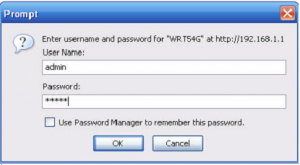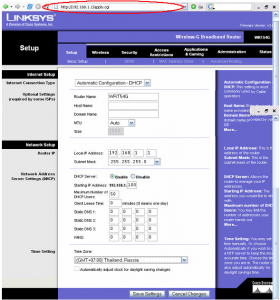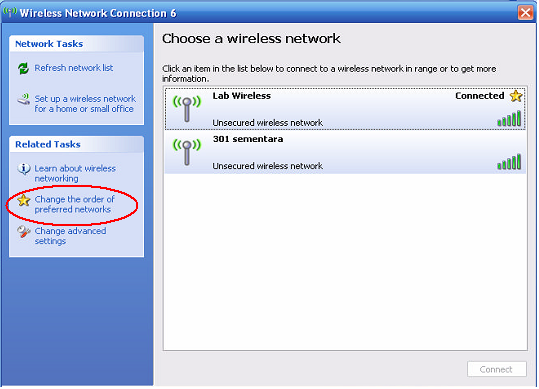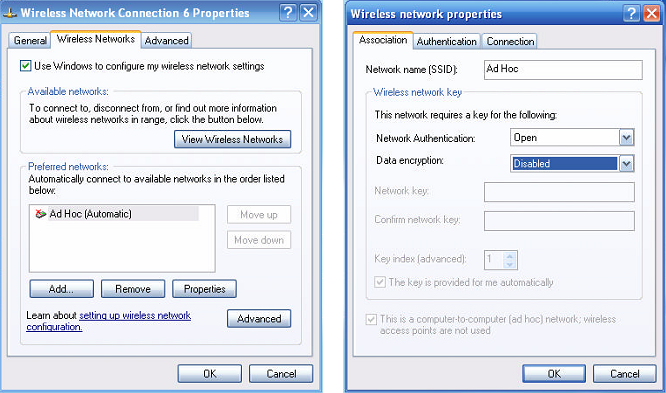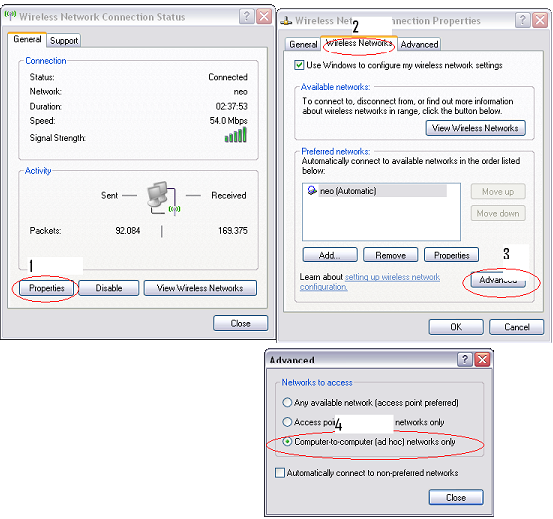Inilah 30 Cara yang dapat Membuat Wanita Tersenyum Bahagia. Pasti kamu semua ingin melihat wanita yang kalian sayangi tersenyum bahagia kan..?? Kalo enggak berarti kalian nggak sayang sama cewek kalian. Hayo jujur, ngaku pada sayang nggak sama pacar nya..?? Buka sama Pacar aja, jika lagi PDKT juga perlu lho praktekin 30 hal penting dibawah ini. Cekidot angsung aja ke Point nya.
Tips bagaimana membuat wanita tersenyum :
1. Jangan memeluk temannya atau temanmu dimana hal itu bisa membuatnya merasa ditinggalkan.
2. Pegang tangannya pada setiap kesempatan... meskipun hanya sedetik saja.
3. Peluk dia dari belakang.
4. Tinggalkan pesan suara untuk dia untuk membangunkan dia dari tidurnya.
5. Bercanda -canda dengan dia.
6.Jangan pergi jalan-jalan dengan mantanmu jika dia sedang tidak bersama kamu, kamu mungkin tidak mengetahui betapa menyakitkannya hal itu bagi dia.
7. Jika kamu sedang berbicara dengan seorang Cewe, setelah kamu selesai berbicara, berjalanlah dan peluklah dia serta ciumlah dia... Tunjukkan pada dia bahwa dia milikmu dan mereka bukan apa-apa.
8. Tuliskan dia sebuah catatan atau telepon dia hanya untuk sekedar menyapanya... dan tidak hanya pada saat malam hari setelah kamu bepergian dengan Cewe-Cewe lain.
9. Perkenalkan dia pada teman-temanmu... sebagai kekasihmu.
10. Bermain dengan rambutnya.
11. Gendong dia.
12. Merasa kesal apabila ada Cowo lain memegang-megang dia dan dia tidak menyukainya.
13. Buat dia tertawa, jika kamu bisa membuat dia tertawa. kamu bisa membuat dia melakukan apa saja.
14. Biarkan dia tertidur lelap di dalam pelukanmu.
15. Jika dia marah padamu, cium dia.
16. Jika kamu sayang pada dia, katakan.
17. Setiap Cowo harus memberikan Cewe mereka 3 benda: boneka binatang (dia akan membawanya dan memeluknya setiap kali dia akan tidur), perhiasan (dia akan menyimpannya dengan baik-baik untuk selamanya), dan baju yang dimiliki sang Cowo (dia akan memakainya ketika tidur).
18. Perlakukanlah dia sebagaimana biasanya, meskipun sedang berkumpul dengan teman-teman.
19. Tataplah kedua matanya dan tersenyumlah pada dia.
20. Pergi jalan-jalan dengan dia tiap akhir pekan.
21. Cium dia di bawah guyuran hujan.
22. Jika kamu sedang mendengarkan musik, biarkan dia ikut mendengarnya bersama kamu.
23. Ingat hari ulang tahunnya dan belikan dia sesuatu, meskipun itu sederhana dan tidak mahal, itu adalah pemberian dari KAMU. Itu berarti segalanya bagi DIA.
24. Ketika dia memberikan hadiah pada hari ulang tahunmu, atau pada saat-saat tertentu, ambillah dan katakan pada dia bahwa kamu menyukainya, meskipun sebenarnya tidak (hal itu akan membuatnya senang).
25. Cewe tidak butuh pembicaraan lewat telepon yang panjang dan berjam-jam tiap malam, yang terpenting adalah bisa mendengar suara kamu meskipun hanya sekedar sapaan atau 'halo?'.
26. Berikan dia apa yang dia mau.
27. Hargai setiap hal kecil... itu biasanya berarti besar.
28. Katakan pada dia bahwa dia cantik atau menarik, dia perlu tahu bahwa dandanannya tidak sia-sia.
29. Pergi jalan-jalan bersama dia setiap kali kamu nganggur dan kamu harus siap mengajak kekasihmu jalan-jalan kapan saja.
30. Jika kamu perhatian pada dia... TUNJUKKAN!
Tips bagaimana membuat wanita tersenyum :
1. Jangan memeluk temannya atau temanmu dimana hal itu bisa membuatnya merasa ditinggalkan.
2. Pegang tangannya pada setiap kesempatan... meskipun hanya sedetik saja.
3. Peluk dia dari belakang.
4. Tinggalkan pesan suara untuk dia untuk membangunkan dia dari tidurnya.
5. Bercanda -canda dengan dia.
6.Jangan pergi jalan-jalan dengan mantanmu jika dia sedang tidak bersama kamu, kamu mungkin tidak mengetahui betapa menyakitkannya hal itu bagi dia.
7. Jika kamu sedang berbicara dengan seorang Cewe, setelah kamu selesai berbicara, berjalanlah dan peluklah dia serta ciumlah dia... Tunjukkan pada dia bahwa dia milikmu dan mereka bukan apa-apa.
8. Tuliskan dia sebuah catatan atau telepon dia hanya untuk sekedar menyapanya... dan tidak hanya pada saat malam hari setelah kamu bepergian dengan Cewe-Cewe lain.
9. Perkenalkan dia pada teman-temanmu... sebagai kekasihmu.
10. Bermain dengan rambutnya.
11. Gendong dia.
12. Merasa kesal apabila ada Cowo lain memegang-megang dia dan dia tidak menyukainya.
13. Buat dia tertawa, jika kamu bisa membuat dia tertawa. kamu bisa membuat dia melakukan apa saja.
14. Biarkan dia tertidur lelap di dalam pelukanmu.
15. Jika dia marah padamu, cium dia.
16. Jika kamu sayang pada dia, katakan.
17. Setiap Cowo harus memberikan Cewe mereka 3 benda: boneka binatang (dia akan membawanya dan memeluknya setiap kali dia akan tidur), perhiasan (dia akan menyimpannya dengan baik-baik untuk selamanya), dan baju yang dimiliki sang Cowo (dia akan memakainya ketika tidur).
18. Perlakukanlah dia sebagaimana biasanya, meskipun sedang berkumpul dengan teman-teman.
19. Tataplah kedua matanya dan tersenyumlah pada dia.
20. Pergi jalan-jalan dengan dia tiap akhir pekan.
21. Cium dia di bawah guyuran hujan.
22. Jika kamu sedang mendengarkan musik, biarkan dia ikut mendengarnya bersama kamu.
23. Ingat hari ulang tahunnya dan belikan dia sesuatu, meskipun itu sederhana dan tidak mahal, itu adalah pemberian dari KAMU. Itu berarti segalanya bagi DIA.
24. Ketika dia memberikan hadiah pada hari ulang tahunmu, atau pada saat-saat tertentu, ambillah dan katakan pada dia bahwa kamu menyukainya, meskipun sebenarnya tidak (hal itu akan membuatnya senang).
25. Cewe tidak butuh pembicaraan lewat telepon yang panjang dan berjam-jam tiap malam, yang terpenting adalah bisa mendengar suara kamu meskipun hanya sekedar sapaan atau 'halo?'.
26. Berikan dia apa yang dia mau.
27. Hargai setiap hal kecil... itu biasanya berarti besar.
28. Katakan pada dia bahwa dia cantik atau menarik, dia perlu tahu bahwa dandanannya tidak sia-sia.
29. Pergi jalan-jalan bersama dia setiap kali kamu nganggur dan kamu harus siap mengajak kekasihmu jalan-jalan kapan saja.
30. Jika kamu perhatian pada dia... TUNJUKKAN!





























 Tujuan : siswa dapat mengkonfigurasi access point dengan benar, sehingga bisa membuat hotspot area sederhana.
Tujuan : siswa dapat mengkonfigurasi access point dengan benar, sehingga bisa membuat hotspot area sederhana.